PDF图片提取是很多PDF编辑器都具备的功能,对于图片较少的PDF文档,很多编辑器都可以通过右键菜单直接保存图片。然而面对包含大量图片的PDF文档时,这种PDF图片提取的方式就显得既费时又费力。
其实归根结底并不是PDF批量提取图片的操作有多难,而是这些PDF编辑器根本没有考虑到用户的这个需求,所以并没有这个功能。那么有没有什么PDF编辑器可以一键提取PDF种所有的图片呢?具体又应该怎么操作?下面小编就来为大家逐一解答。
小编要推荐的是一款功能强大的AI智能PDF编辑器——UPDF。它不仅包含了PDF图片和文字编辑、PDF注释、PDF合并拆分、PDF格式转换等众多常见的PDF编辑功能,还充分考虑了用户的各种需求,加入了AI智能助手、跨平台云文档等创新功能。这些功能在UPDF都可以免费试用,并且不限制试用期限。接下来,小编就给大家讲解一下如何使用UPDF一键提取PDF中的所有图片。
第一步:在UPDF软件主界面找到打开文件按钮,点击后选择需要提取图片的PDF文档将其打开。
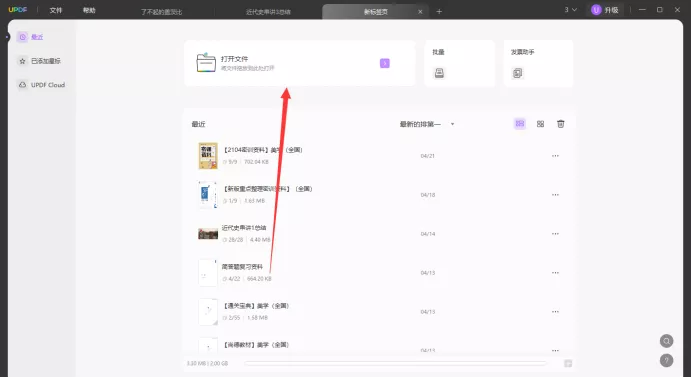
第二步:在左侧菜单中找到编辑PDF按钮,点击该按钮。
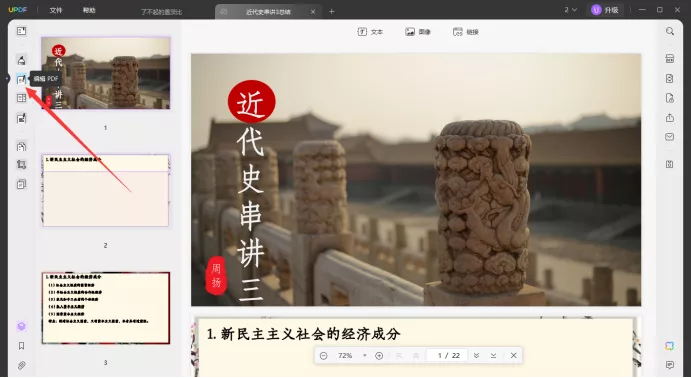
第三步:鼠标对着PDF文档正文的任意图片点击右键,在右键菜单中选择提取图像。
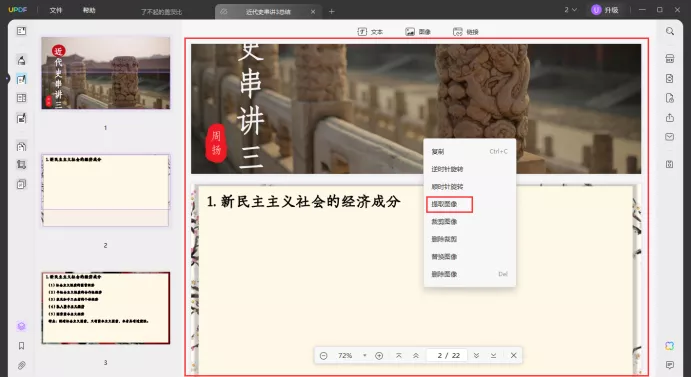
第四步:在提取图像窗口中,将模式设置为导出所有图像,页面范围设置为所有页面(如果只需要提取部分页面的图片可以点击自定义按需设置)。最后点击提取按钮,就能提取这个PDF文档中的所有图片了。
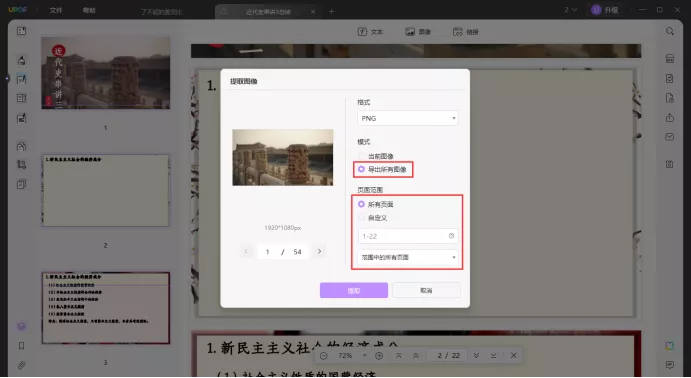
有了上述这种PDF图片提取方法,相信让大家在办公和学习过程中的效率能得到显著的提升。除了能批量提取图片之外,UPDF还有非常多实用的PDF编辑功能,推荐大家下载体验哦。
 UPDF
UPDF AI 网页版
AI 网页版 Windows 版
Windows 版 Mac 版
Mac 版 iOS 版
iOS 版 安卓版
安卓版

 AI 单文件总结
AI 单文件总结 AI 多文件总结
AI 多文件总结 生成思维导图
生成思维导图 深度研究
深度研究 论文搜索
论文搜索 AI 翻译
AI 翻译  AI 解释
AI 解释 AI 问答
AI 问答 编辑 PDF
编辑 PDF 注释 PDF
注释 PDF 阅读 PDF
阅读 PDF PDF 表单编辑
PDF 表单编辑 PDF 去水印
PDF 去水印 PDF 添加水印
PDF 添加水印 OCR 图文识别
OCR 图文识别 合并 PDF
合并 PDF 拆分 PDF
拆分 PDF 压缩 PDF
压缩 PDF 分割 PDF
分割 PDF 插入 PDF
插入 PDF 提取 PDF
提取 PDF 替换 PDF
替换 PDF PDF 加密
PDF 加密 PDF 密文
PDF 密文 PDF 签名
PDF 签名 PDF 文档对比
PDF 文档对比 PDF 打印
PDF 打印 批量处理
批量处理 发票助手
发票助手 PDF 共享
PDF 共享 云端同步
云端同步 PDF 转 Word
PDF 转 Word PDF 转 PPT
PDF 转 PPT PDF 转 Excel
PDF 转 Excel PDF 转 图片
PDF 转 图片 PDF 转 TXT
PDF 转 TXT PDF 转 XML
PDF 转 XML PDF 转 CSV
PDF 转 CSV PDF 转 RTF
PDF 转 RTF PDF 转 HTML
PDF 转 HTML PDF 转 PDF/A
PDF 转 PDF/A PDF 转 OFD
PDF 转 OFD CAJ 转 PDF
CAJ 转 PDF Word 转 PDF
Word 转 PDF PPT 转 PDF
PPT 转 PDF Excel 转 PDF
Excel 转 PDF 图片 转 PDF
图片 转 PDF Visio 转 PDF
Visio 转 PDF OFD 转 PDF
OFD 转 PDF 创建 PDF
创建 PDF PDF 转 Word
PDF 转 Word PDF 转 Excel
PDF 转 Excel PDF 转 PPT
PDF 转 PPT 企业解决方案
企业解决方案 企业版定价
企业版定价 企业版 AI
企业版 AI 企业指南
企业指南 渠道合作
渠道合作 信创版
信创版 金融
金融 制造
制造 医疗
医疗 教育
教育 保险
保险 法律
法律 政务
政务



 常见问题
常见问题 新闻中心
新闻中心 文章资讯
文章资讯 产品动态
产品动态 更新日志
更新日志














